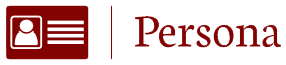Как очистить Pagefile.sys в Windows 10 и заставить компьютер работать быстрее
Вы наверное знаете, что наши компьютеры имеют два типа памяти: Память с произвольным доступом (RAM) и виртуальная память. Все приложения и другие данные, используемые в данный момент, сохраняются в оперативной памяти, поэтому к ним легко и быстро получает доступ процессор устройства. С другой стороны, виртуальная память или обычно называемая " файл подкачки/page file", используется для хранения временных данных, когда для работы программы или приложения не хватает памяти ОЗУ.
В двух словах, когда оперативной памяти недостаточно для размещения всех запущенных программ, Windows автоматически перемещает часть нагрузки в виртуальную память. Эти файлы сохраняются на локальном жестком диске под именем Pagefile.sys и управляются самой Windows. Но вы, конечно, можете изменить их вручную.
Теперь вы, должно быть, задаетесь вопросом, какого черта нам нужно их редактировать или изменять!

Почему необходимо отключить Pagefile.sys в Windows 10?
Есть две основные причины, по которым необходимо очистить файл подкачки в вашей системе:
Во-первых, эти большие фрагменты pagefile.sys замедляют работу вашего компьютера. И вы можете удалить их, чтобы получить дополнительное пространство в системе.
Во-вторых, в работающей Windows файл подкачки управляется самой Windows. Но когда ваша система выключена, потенциальный хакер, имеющий реальный доступ к компьютеру, может скопировать эти pagefile.sys для извлечения конфиденциальной информации.
Поэтому стоит регулярно очищать файл подкачки при выключении.
Мы рассмотрим два метода избавления от файла подкачки в вашей Windows 10. Чтобы начать процесс, следуйте приведенным ниже шагам:
МЕТОД 1 - Использование панели управления
1- Откройте Панель управления > перейдите в раздел Система и безопасность.

2- Нажмите на Система и выберите Дополнительные системные параметры, расположенные на левой панели.
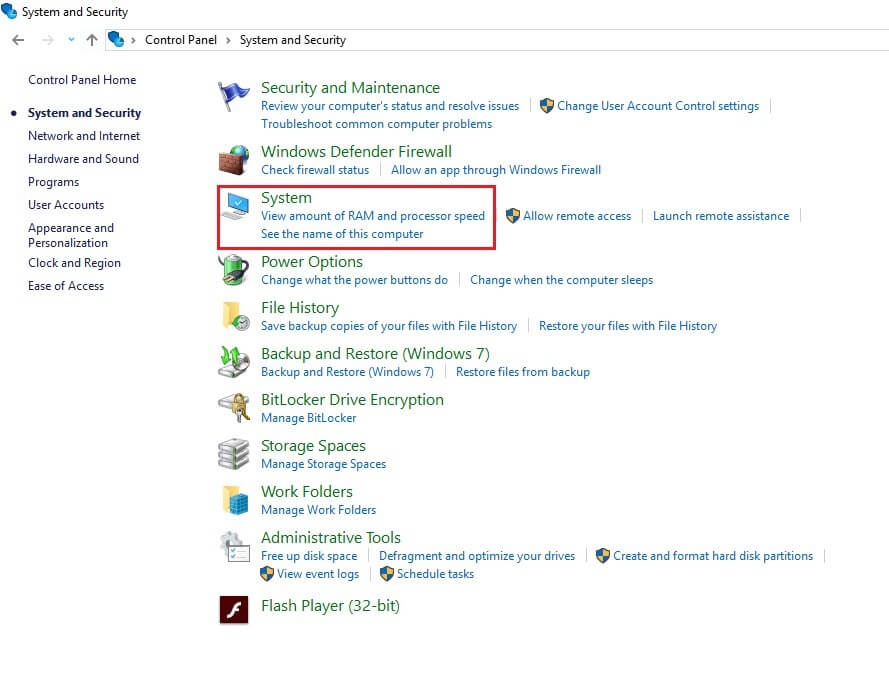
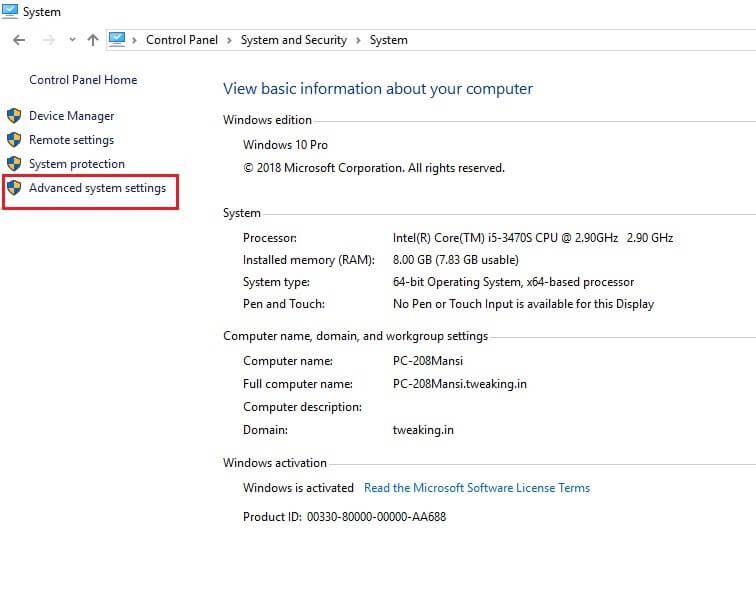
3- На экране появится всплывающее окно > на вкладке Дополнительно > перейдите к опции Параметры производительности.
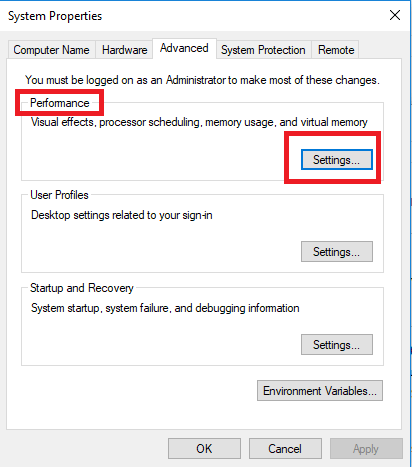
4- Настройки производительности будут представлены вам > на вкладке Дополнительно > в настройках виртуальной памяти > нажмите Изменить.

5- Вы увидите опцию "Автоматически управлять размером файла подкачки для всего диска", которая по умолчанию установлена. Чтобы продолжить работу, снимите этот флажок.
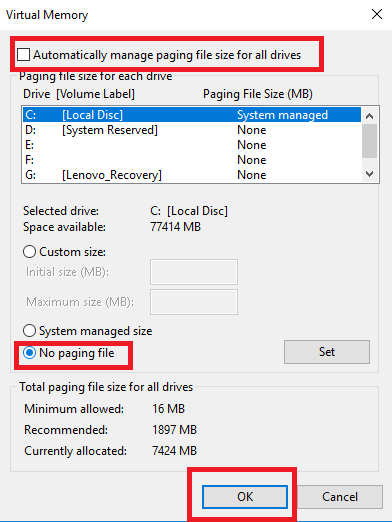
Найдите опцию "No Paging File" в том же всплывающем окне > выберите ее и нажмите кнопку OK.
Pagefile.sys и swapfile.sys исчезнут из системы.
МЕТОД 2- Использование групповой политики Windows
1- Запустите окно "Выполнить", введите ‘gpedit.msc’, нажмите OK, чтобы открыть редактор групповой политики.
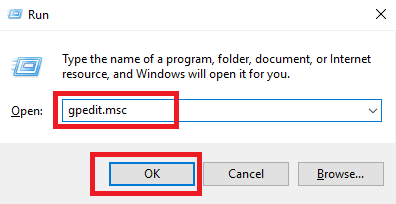
2- Следуйте по пути: Конфигурация компьютера > Параметры Windows > Параметры безопасности > Локальные политики > Параметры безопасности.
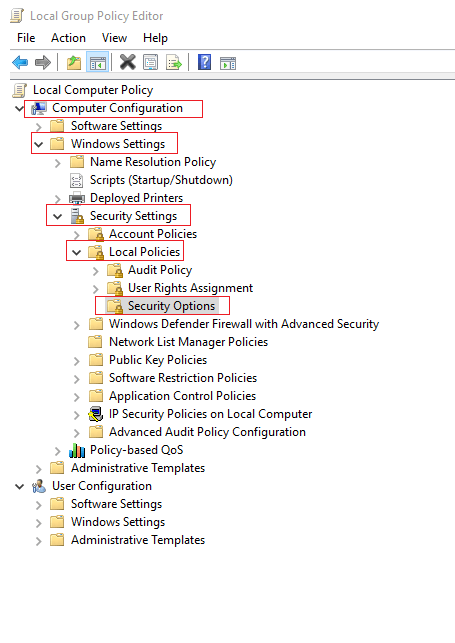
3- Найдите и дважды щелкните на опции "Выключение: Очистить ресурс страниц виртуальной памяти" на правой панели. Выберите опцию "Включено" > и нажмите OK, чтобы сохранить новые изменения.
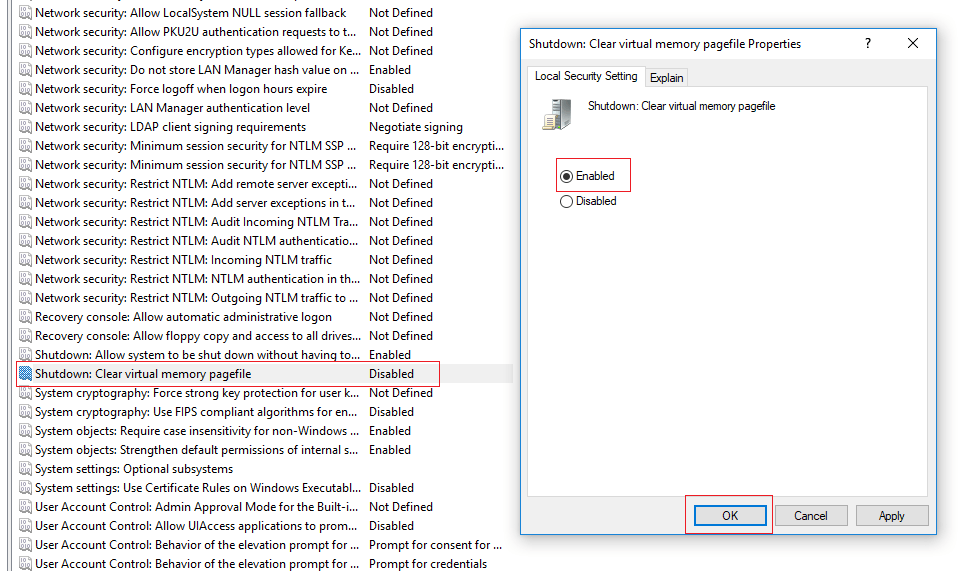
4- Перезагрузите систему, чтобы очистить pagefile при выключении в Windows 10.
Итак, вот как очистить pagefile в Windows 10! Процесс перезагрузки может занять некоторое время в зависимости от того, насколько велик ваш файл pagefile.sys.
Если в какой-то момент вы пожалеете о своем решении. . .
Очистка pagefile в Windows 10 гарантирует, что никакие конфиденциальные данные не останутся в системе, и конечно, это ускорит процесс загрузки. Однако в то же время необходимо помнить, что удаление pagefile.sys из системы приведет к стиранию данных, выделенных виртуальной памяти, при каждом выключении компьютера. Таким образом, это действительно удалит все элементы вашей последней рабочей сессии, и, следовательно, не будет возможности восстановить эти файлы.
Итак, решите, действительно ли вы хотите удалить pagefile.sys из вашей Windows 10 или нет!